Subtotal함수는 부분합을 구하는 함수인데 그 용법이 다양합니다.
=Subtotal(Function_num, ref1, [ref2], ... )
인수는 필수인수 최소 2개이고 2번째 인수와 성격이 같은 인수가 1개 필수, 그 이상은 선택입니다.
첫번째 인수인 Function number가 중요합니다. 이 번호에 따라서 아주 많은 활용을 할 수 있습니다.
0번대와 100번대가 있는데 행 숨김을 했을때 그것을 포함하느냐 하지 않느냐의 차이입니다.
| Function_num (숨겨진 행 포함) |
Function_num (숨겨진 행을 무시) |
함수 |
| 1 | 101 | AVERAGE |
| 2 | 102 | COUNT |
| 3 | 103 | COUNTA |
| 4 | 104 | MAX |
| 5 | 105 | MIN |
| 6 | 106 | PRODUCT |
| 7 | 107 | STDEV |
| 8 | 108 | STDEVP |
| 9 | 109 | SUM |
| 10 | 110 | VAR |
| 11 | 111 | VARP |
9번, 부분합계를 구하는 방법은 이전 포스팅을 참고해주시기 바랍니다.
참고글 : 2017.04.09 - [엑셀/엑셀 함수] - [엑셀함수] 필터값만 계산하고 싶을 때 사용하는 SUBTOTAL함수
[엑셀함수] 필터값만 계산하고 싶을 때 사용하는 SUBTOTAL함수
SUM함수와 자동합계 기능을 아는 당신은 이미 엑셀 능력자! 오늘의 함수인 SUBTOTAL함수는 한 단계 업그레이드된 연산을 제공합니다. =SUBTOTAL(기능값, 범:위) 액셀의 도움말을 빌리자면 SUBTOTAL함수는
real-excel.tistory.com
본 포스팅에서는 subtotal함수를 이용해서 자동으로 순번을 정렬해주는 방법을 소개하겠습니다.

위와 같은 데이터가 있을 때 B열의 번호는 대체로 자동채우기로 1,2,3~ 숫자 기입을 할 것입니다.
이때 남학생만 필터를 해볼게요.

이때 B열의 번호까지 필터링이 되어버렸어요.
저게 학생의 고유 번호가 아니라 단순한 순서일때 1부터 13까지 나오면 좋을 것 같아요.
이런 경우 사용하면 좋은 subtotal함수를 알려드릴게요.

비어있지 않은 셀의 갯수를 세는 COUNTA를 이용할 것이고, 이것은 SUBTOTAL함수 내에서 3번 Func_Num입니다.
첫번째 인수에는 3을 기입하시구요.

어떤 셀을 Counta해서 Subtotal을 할것인지 그 "어떤셀"을 지정해줍니다.
D3에서 D3, 이 범위에 데이터가 있는 셀의 갯수만 세주는 것입니다.
앞의 D3에 절대참조를 걸어놨으니 뒤의 D3이 바뀌면 어떻게 참조하나 볼게요.

입력셀이 밑으로 이동하면 범위가 함께 늘어나게 절대/상대참조를 걸어준 것입니다.
그럼 이제 아까처럼 필터를 해볼게요!


필터를 2개를 걸어도 화면에 필터링된 부분합만 계산해서 번호가 자동으로 바뀌는 것이죠!
두번째 인수는 꼭 D열로 하지않아도 됩니다. E열도, H열도 모두 가능하지만 중요한 것은 데이터가 비어있는 열은 선택하면 계산이 힘들겠죠.
Counta함수는 [비어있지 않은 셀의 갯수]를 세는 함수니까요.

예를 들어 이렇게 연락처처럼 정보가 비어있다면 제대로 갯수를 세지 못하고 그럼 순번이 꼬이게 되겠죠.
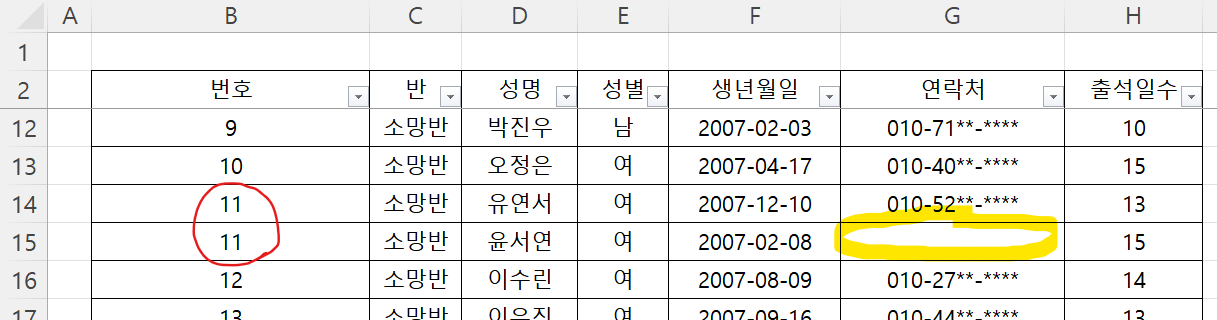
비어있지 않은 셀을 세다보니 비어있는 G15셀은 카운팅하지 않아버려서 중복숫자가 발생합니다.
물론 이런 오류도 함수를 사용해서 수정할 수는 있겠죠^^
하지만 전 엑셀을 이용한 업무를 할 때, 굳이굳이 복잡한 함수중첩은 지양하는 편입니다. 엑셀시트든 일이든 간편하고 심플한게 베스트라고 생각해요!
이상 아주 간단하게 자동으로 순번입력해주는 Subtotal함수였습니다.
'엑셀 > 엑셀 함수' 카테고리의 다른 글
| [함수] 근속연수, 나이 등을 계산할 수 있는 Yearfrac함수 (1) | 2023.12.11 |
|---|---|
| [함수] 자동필터의 오류를 확 줄여주는 Filter함수 (0) | 2023.12.11 |
| [함수] TEXT함수의 아주아주 다양한 functions #2: 날짜와 시간 형식 (1) | 2023.12.07 |
| [함수] 아라비아숫자를 문자로 바꿔주는 NumberString함수 (0) | 2023.12.06 |
| [함수] 값을 정렬해서 출력해주는 SORT함수 (1) | 2023.11.23 |